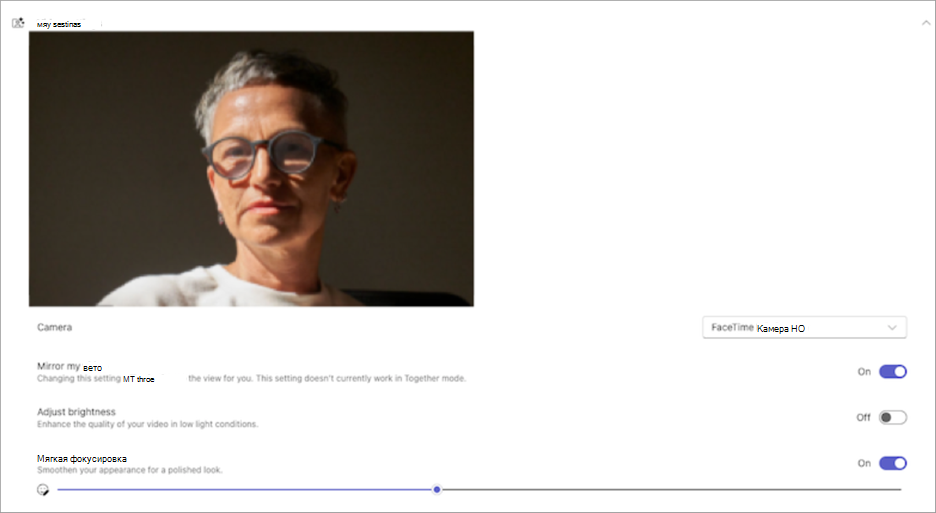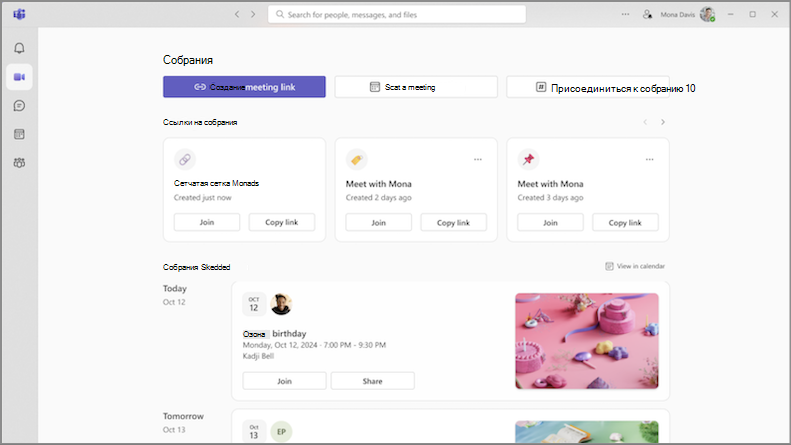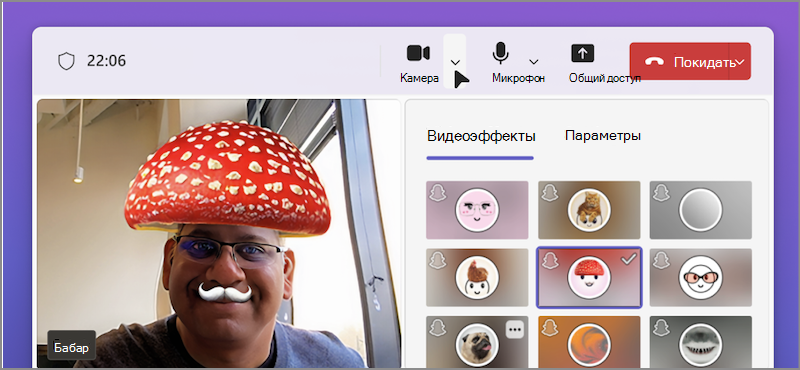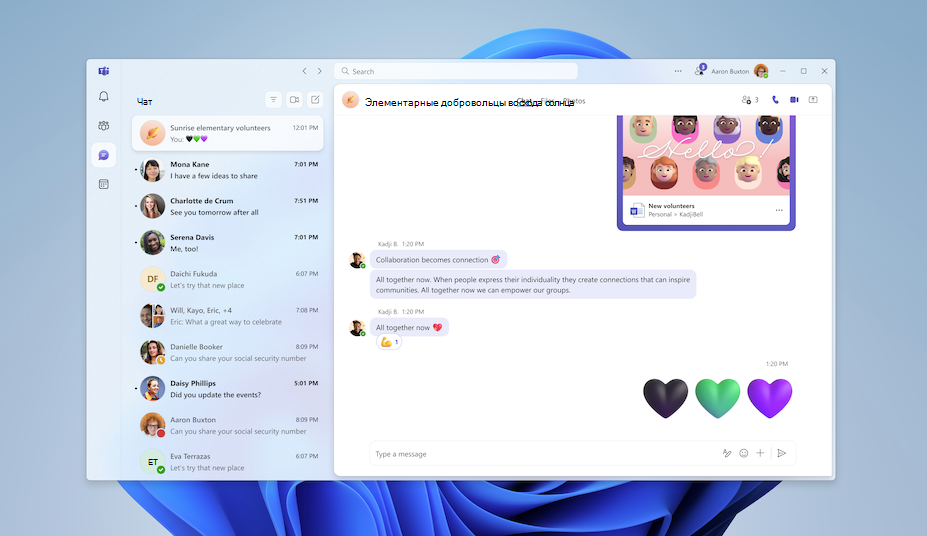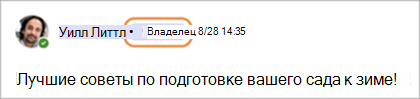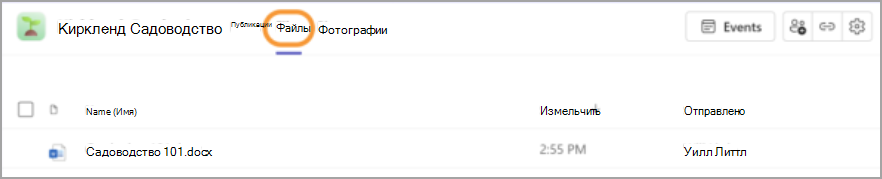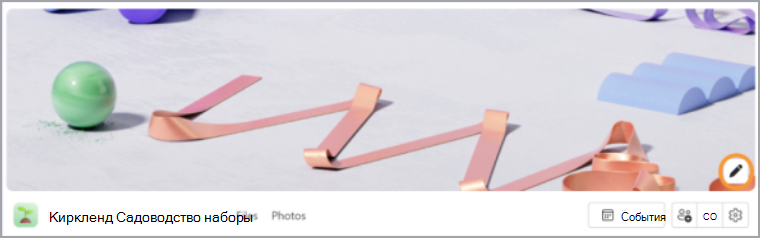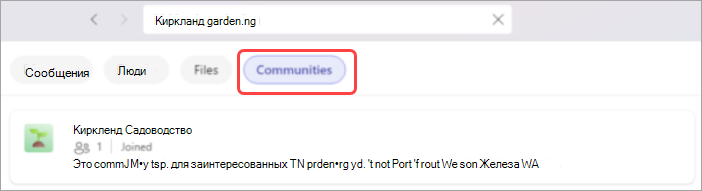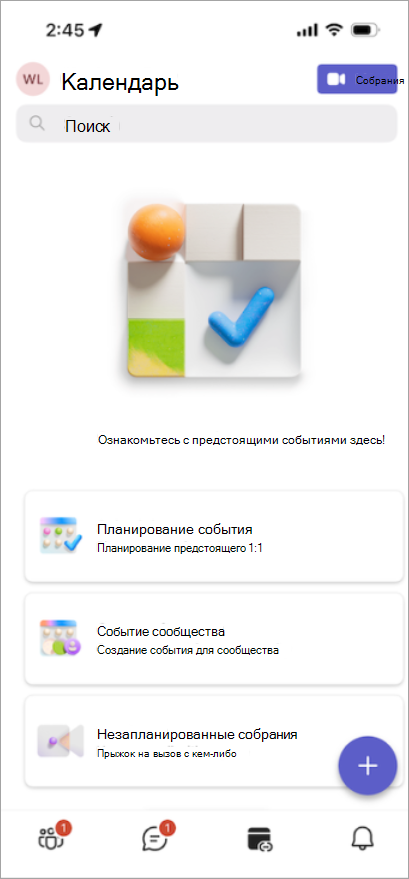Новые возможности Бесплатная версия Microsoft Teams
Ноябрь 2025 г.
Запись собраний и звонков
Повторно вернитесь к беседам в Teams с записью собраний и звонков. В элементах управления собранием выберите Дополнительные параметры
Переписывание сообщений с помощью Copilot
Сделайте сообщение правильным, настроив тон и перезаписав его с помощью Copilot. Доступно с подпиской на Microsoft 365 персональный, семейную или премиум-подписку. Дополнительные сведения см . в статье Перезапись сообщений с помощью Copilot в Microsoft Teams.
Более простой общий доступ к экрану
Наш недавно разработанный интерфейс совместного использования экрана включает возможности проверки, выбор окна в представлении плитки или списка, а также быстрые переключатели для оптимизации звука и видео, чтобы сделать общий доступ более четким и контролируемым.
Октябрь 2025 г.
Попрощайтесь с опечаткой
Появилась встроенная проверка орфографии для Teams Free! Проверьте свои сообщения и публикации, прежде чем отправлять и настраивать параметры проверки орфографии и предпочитаемый язык в параметрах.
Сентябрь 2025 г.
Быстро догнать последние звонки
Перейдите на вкладку Встреча в Teams, чтобы легко просмотреть все недавние звонки.
Август 2025 г.
Краткий обзор дополнительных чатов
Переключение между представлениями Comfy и Compact в разделе Параметры и другие
Несколько реакций в настоящее время живы
Выражайте себя более различными способами, добавляя несколько реакций на любое сообщение.
Поиск других пользователей
В каталоге Teams теперь содержатся пользователи, которые ранее использовали Skype. Просто выполните поискпо имени, электронной почте или номеру телефона, чтобы найти или отправить сообщение.
Новый мелодия звонка по умолчанию
Перейдите к разделу Параметры и другие
Обновление продукта
Общественные сообщества, опросы и бот сообщества скоро будут прекращены.
Июль 2025 г.
Упрощенное свернутое окно собрания
Свернутое окно собрания теперь имеет компактный макет, помогающий управлять отключением звука, камерой, общим доступом и участниками, не выходя из работы.
Текст в режиме реального времени (RTT) в бесплатных собраниях Teams
RTTпозволяет тексту отображаться по символам как типизированный, что делает беседы более инклюзивными, особенно для глухих, слабослышащих или имеющих нарушения речи.
Сообщение о подозрительном запросе чата
Если запрос чата выглядит не так, теперь вы можете сообщить о нем непосредственно из приглашения.
Июнь 2025 г.
Представление интересного содержимого с помощью PowerPoint Live
Создайте более привлекательные возможности для аудитории с помощью PowerPoint Live в Teams Free. Просматривайте видеопотоки аудитории, поднятые руки и чат во время презентации. В аудитории? Пройдите слайды в собственном темпе, просмотрите субтитры с высокой контрастностью и многое другое. Дополнительные сведения см. в статье Презентации из PowerPoint Live в Microsoft Teams.
Быстрый поиск сообщений чата в Teams
Ищете определенное сообщение в чате? Выберите Поиск
Выбор назначения для скачивания
Убедитесь, что все скачиваемые файлы сохраняются в одном месте, выбрав Параметры и другие
Май 2025 г.
Более динамичные приложения в чатах и сообществах
Эти новые приложения доступны в чатах и сообществах, чтобы упростить подключение, информирование и быстрый поиск ответов.
-
Празднуйте: дайте kudos, отмечайте вехи и делитесь с группой особыми моментами.
-
Погода: оставайтесь на вершине прогноза, не выходя из чата.
-
Акции. Следите за обновлениями рынка в режиме реального времени прямо там, где вы работаете совместно.
-
Поиск в Википедии: мгновенное поиск фактов и контекста. Не нужно переключать вкладки.
Дополнительные сведения см. в разделе Добавление приложения в Microsoft Teams.
Уведомление @Everyone в групповом чате
Мгновенно привлекайте внимание всего группового чата, пометьте@Everyone в сообщении чата. Участники группы получат уведомление о вашем сообщении.
Апрель 2025 г.
Найдите свой идеальный подход
Измените размер окна Teams на настольном устройстве, чтобы сделать макет собственным. Дайте себе больше места или держите его компактным. Настройте правую и левую панели, чтобы настроить навигацию Teams.
Несколько реакций на сообщения
React сообщения в Teams с таким количеством эмодзи, как вам нужно. Просто выберите один, а затем другой и другой. Дополнительные сведения см. в статье Нравится или реагировать на сообщения в Бесплатная версия Microsoft Teams.
Попрощайтесь с опечаткой
Орфографические проверка теперь встроены в поле создания в Teams для настольных и мобильных устройств, что помогает вам заметить ошибки перед нажатием "Отправить". Дополнительные сведения см. в статье Запуск нового чата в Бесплатная версия Microsoft Teams.
Не пропустите последние в своем сообществе
"Новое" содержимое badging выделяет новые публикации в ваших сообществах, что делает новое содержимое более удобным для поиска. Дополнительные сведения см. в статье Публикация в сообществе и канале в Бесплатная версия Microsoft Teams.
Март 2025 г.
Мгновенное собрание из группового чата
Начните мгновенное собрание в групповом чате, выбрав "Встретить сейчас "
Звонки и чат с контактами Skype
Войдите в Teams Free с помощью учетной записи Skype до прекращения использования Skype в мае 2025 г., чтобы продолжать звонить и общаться с контактами. Дополнительные сведения см. в статье Переход со Skype на Бесплатная версия Microsoft Teams.
Февраль 2025 г.
Последние новости, прямо в чате
Следите за последними новостями с помощью NewsBytes, нового приложения Teams, которое курирует актуальные высококачественные заголовки прямо в групповых чатах Teams. Чтобы добавить NewsBytes, откройте групповой чат и выберите Действия и приложения
Добавление заметок в запросы на присоединение к сообществу
Отправьте персонализированное сообщение при запросе присоединиться к сообществу в Teams Free, чтобы дать владельцам сообщества лучшее представление о том, кто вы и почему вы хотите присоединиться. Владельцы сообщества могут включить это, включив переключатель Требовать утверждение для присоединения в параметрах сообщества. Дополнительные сведения см. в статье Обновление параметров сообщества в Бесплатная версия Microsoft Teams.
Январь 2025 г.
Предварительный просмотр видео в параметрах устройства
Теперь, когда вы настраиваете параметры видео в Teams, вы можете увидеть, как они выглядят в режиме реального времени в режиме предварительного просмотра видео. Дополнительные сведения см. в статье Управление параметрами устройства в Бесплатная версия Microsoft Teams.
Декабрь 2024 г.
Оставайтесь в курсе собраний на вкладке "Собрание"
Управляйте всеми своими собраниями в одном месте с новой вкладки Собрание в Teams для настольных компьютеров. Просматривайте предстоящие собрания, быстро присоединяйтесь к ним и делитесь ими. Вы также можете создавать и отслеживать повторно используемые ссылки на собрания. Дополнительные сведения см. в статье Планирование собрания в Бесплатная версия Microsoft Teams.
Самовыражайтесь с помощью видеофильтров на собраниях Teams
Попрощайтесь с скучными собраниями Teams! Добавьте творческий подход к видеопотоку с помощью новых фильтров видео. Просто щелкните стрелку раскрывающегося списка рядом с камерой в элементах управления собранием и выберите стрелку в разделе Видеоэффекты. Дополнительные сведения см. в статье Добавление фонового или видеофильтра в собрание Бесплатная версия Microsoft Teams.
Ноябрь 2024 г.
Лучший способ присоединения к собраниям
Наслаждайтесь нашим переработанным экраном присоединения к собранию, теперь с более согласованным видом и интерфейсом. Настройте камеру, проверьте параметры звука и примените настраиваемые фоны, чтобы уверенно присоединяться к собраниям. Дополнительные сведения см. в статье Присоединение к Teams для работы или учебного собрания в Бесплатная версия Microsoft Teams.
Октябрь 2024 г.
Управление параметрами устройства перед собранием
Перед присоединением к собранию настройте параметры видео, звука и других устройств в главном окне Teams. Чтобы изменить параметры устройства в Teams, выберите Параметры и другие
Быстрый переход к расположению фотографии в чате
Больше нет бесконечной прокрутки, чтобы найти сообщение или сообщение, включающее определенную фотографию. Перейдите прямо к расположению фотографии в чате или сообществе, открыв вкладку Фотографии . Затем щелкните правой кнопкой мыши фотографию и выберите Вид в чате или Просмотреть в сообществе.
Обновление оформления вкладки "Фотографии"
Выберите вкладку Фотографии в любом сообществе или беседе, чтобы просмотреть все фотографии, отправленные или опубликованные там. Новые визуальные улучшения улучшили представление фотографий. Фотографии теперь также группируются по дате и месяцу, что упрощает их поиск.
Сентябрь 2024 г.
Бесплатный визуальный редизайн Teams
Ознакомьтесь с нашим свежим, новым оформлением в Бесплатной версии Teams. Большие аватары и улучшенные реакции помогают сделать ваш опыт более привлекательным. Наслаждайтесь простой, освежающей средой с увеличенным интервалом между элементами приложения, а также новыми цветами и материалами в новом дизайне.
Эмблемы владельца сообщества
Легко определите, кто является владельцем сообщества с новыми значками владельца. Когда владелец сообщества делает публикацию или ответ, значок отображается рядом с его именем. Выберите значок, чтобы просмотреть список участников сообщества. Дополнительные сведения см. в статье Дополнительные сведения о возможностях владельца и участника сообщества в Бесплатная версия Microsoft Teams.
Август 2024 г.
Поддерживайте важные беседы в верхней части души
Владельцы сообщества теперь могут закреплять важные публикации сообщества для улучшения видимости и доступности. Найдите запись, которую вы хотите закрепить, и выберите Дополнительные параметры
Все ваши файлы, все в одном месте
Перейдите на вкладку Файлы в сообществе, чтобы мгновенно просмотреть все файлы и ссылки, которыми он предоставлен.
Предоставление и контроль над экраном во время презентации
Когда вы предоставляете общий доступ к экрану, выберите Предоставить управление
Настройка звуков уведомлений (Windows)
Используйте разные звуки для разных уведомлений, например, для срочных сообщений, или отключайте уведомления, когда вы заняты или находитесь на совещании. Перейдите в раздел Параметры и другие
Создание подключений LinkedIn в Teams
Наведите указатель мыши на имя или аватар пользователя в Teams, чтобы просмотреть раздел LinkedIn в профиле карта. Это доступно для пользователей, которые решили сделать свою электронную почту видимой в Teams. Просмотр сведений о LinkedIn, создание подключений и многое другое.
Настройка сообществ с помощью баннеров
В Teams для настольных компьютеров теперь можно добавлять пользовательские баннеры в сообщество. Сначала откройте сообщество, в которое вы хотите добавить баннер. Затем наведите указатель мыши на существующий баннер и выберите Изменить. Выберите готовый баннер или отправьте собственное изображение и нажмите кнопку Готово.
Добавление веб-ссылки сообщества
Добавление или изменение веб-ссылки сообщества в Teams для настольных компьютеров. Наведите указатель мыши на имя сообщества и выберите Изменить
Всплывающее содержимое общего собрания
Просмотрите общее содержимое в отдельном окне во время собрания Teams, выбрав Всплывающее
Июнь 2024 г.
Новое единое классическое приложение Teams
Переключение между любой учетной записью Teams — личной, рабочей или учебной — без переключения между приложениями Teams. Чтобы добавить другие учетные записи Teams или получить доступ к ней, выберите изображение профиля в правом верхнем углу Teams.
Дополнительные сведения см. в статье Управление учетными записями и организациями в Microsoft Teams.
Быстрый доступ к параметрам камеры и звука
Измените параметры камеры и звука во время собрания прямо из элементов управления собранием. Щелкните стрелки раскрывающегося списка рядом с
В раскрывающихся меню можно:
-
Выбор камеры или звукового устройства
-
Изменение фона собрания
-
Настройка автоматической яркости и параметров мягкой фокусировки
-
Изменение громкости микрофона и динамиков
-
Включение или отключение подавления фонового шума
Дополнительные сведения см. в статье Что делать во время собрания в Бесплатная версия Microsoft Teams?
Откройте для себя новые сообщества, которые вас интересуют
Общайтесь с другими пользователями, которые разделяют ваши интересы, с помощью новой функции поиска в сообществе! Просто введите ключевое слово в строке поиска и выберите Сообщества, чтобы найти группы, сосредоточенные на этой теме.
Дополнительные сведения см. в статье Предоставление общего доступа к сообществу и присоединение к нему в Бесплатная версия Microsoft Teams.
Сентябрь 2025 г.
Мгновенное начало собраний
Познакомьтесь с людьми в групповом чате с мобильного устройства, нажав Кнопку Встретиться
Август 2025 г.
Несколько реакций в настоящее время живы
Выражайте себя более различными способами, добавляя несколько реакций на любое сообщение.
Поиск других пользователей
В каталоге Teams теперь содержатся пользователи, которые ранее использовали Skype. Просто выполните поискпо имени, электронной почте или номеру телефона, чтобы найти или отправить сообщение.
Обновление продукта
Общественные сообщества, опросы и бот сообщества скоро будут прекращены.
Июль 2025 г.
Сообщение о подозрительном запросе чата
Если запрос чата выглядит не так, теперь вы можете сообщить о нем непосредственно из приглашения.
Октябрь 2024 г.
Автоматический перевод сообщений сообщества
Читайте сообщения сообщества и публикации на своем языке сразу в мобильном приложении Teams. Выберите преобразование определенных сообщений или никогда не переводите сообщения. Чтобы начать использовать автоматический перевод в Teams, выберите рисунок профиля и выберите Параметры
Июнь 2024 г.
Переработанная вкладка "Календарь"
Организуйте собрания, мероприятия сообщества и многое другое на новой вкладке Календарь .
-
Нажмите Запланировать событие , чтобы организовать собрание и пригласить всех пользователей с адресом электронной почты или номером телефона.
-
Выберите Событие сообщества , чтобы создать новое событие для сообщества. Просто выберите сообщество и добавьте сведения о событии.
-
Мгновенное знакомство с другими пользователями, нажав кнопку Встретиться. Вы получите ссылку на собрание для отправки контактам, что позволит им легко присоединиться даже без Teams.
-
Присоединитесь по ссылке на собрание, нажав кнопку Собрание
Сентябрь 2025 г.
Мгновенное начало собраний
Познакомьтесь с людьми в групповом чате с мобильного устройства, нажав Кнопку Встретиться
Август 2025 г.
Несколько реакций в настоящее время живы
Выражайте себя более различными способами, добавляя несколько реакций на любое сообщение.
Поиск других пользователей
В каталоге Teams теперь содержатся пользователи, которые ранее использовали Skype. Просто выполните поискпо имени, электронной почте или номеру телефона, чтобы найти или отправить сообщение.
Обновление продукта
Общественные сообщества, опросы и бот сообщества скоро будут прекращены.
Июль 2025 г.
Сообщение о подозрительном запросе чата
Если запрос чата выглядит не так, теперь вы можете сообщить о нем непосредственно из приглашения.
Октябрь 2024 г.
Автоматический перевод сообщений сообщества
Читайте сообщения сообщества и публикации на своем языке сразу в мобильном приложении Teams. Выберите преобразование определенных сообщений или никогда не переводите сообщения. Чтобы начать использовать автоматический перевод в Teams, выберите рисунок профиля и выберите Параметры
Июнь 2024 г.
Переработанная вкладка "Календарь"
Организуйте собрания, мероприятия сообщества и многое другое на новой вкладке Календарь .
-
Нажмите Запланировать событие , чтобы организовать собрание и пригласить всех пользователей с адресом электронной почты или номером телефона.
-
Выберите Событие сообщества , чтобы создать новое событие для сообщества. Просто выберите сообщество и добавьте сведения о событии.
-
Мгновенное знакомство с другими пользователями, нажав кнопку Встретиться. Вы получите ссылку на собрание для отправки контактам, что позволит им легко присоединиться даже без Teams.
-
Присоединитесь по ссылке на собрание, нажав кнопку Собрание